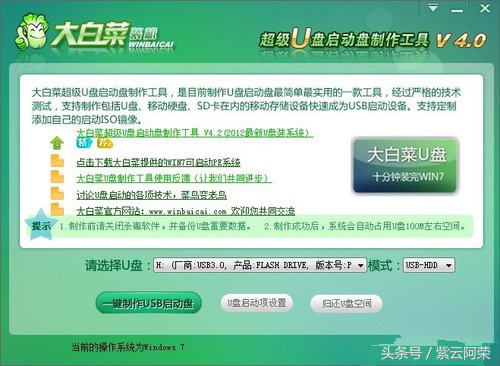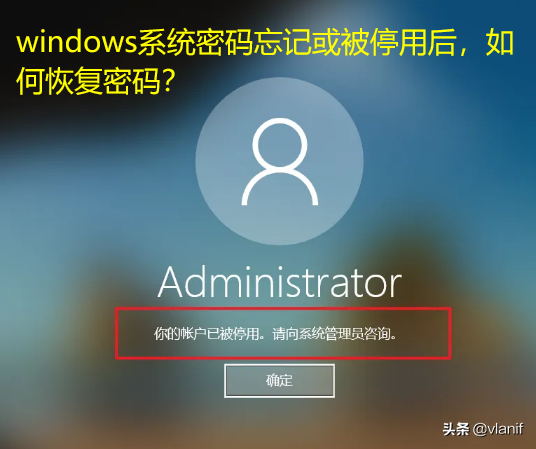
windows忘记或停用系统密码后,可通过恢复软件恢复。这个操作需要借助windows PE(Windows在预安装环境下进行。具体步骤如下:
一、制作U盘启动工具,借助启动工具进入PE系统。
1.准备一个大于2GBU盘插入正常电脑,下载并运行U盘启动工具软件,以老桃U盘启动工具软件为例。按默认选项点击一键制作U盘启动选项。注意制作启动工具会格式化U盘,数据会丢失。
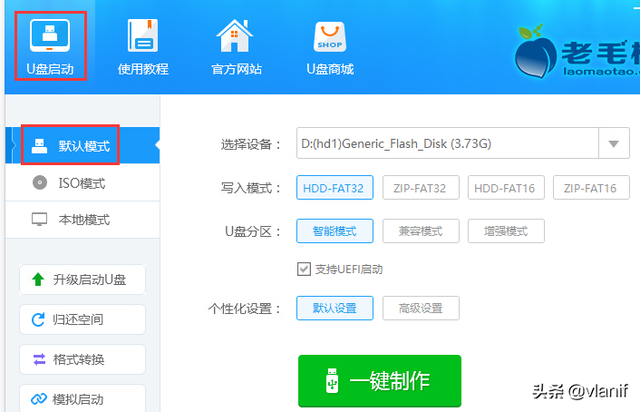
2,U插入电脑后重启磁盘,选择从usb方式启动。由于计算机品牌的不同,进入计算机启动项目的方式也不同。大多数计算机在启动后按DEL进入键bios界面,在BOOT选项卡下选择从usb介质启动。具体方法可在网上搜索:计算机进入bios,这里跳过。
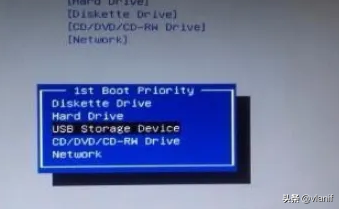
选择usb方式启动
3,进入PE系统密码破译工具软件在系统后运行。
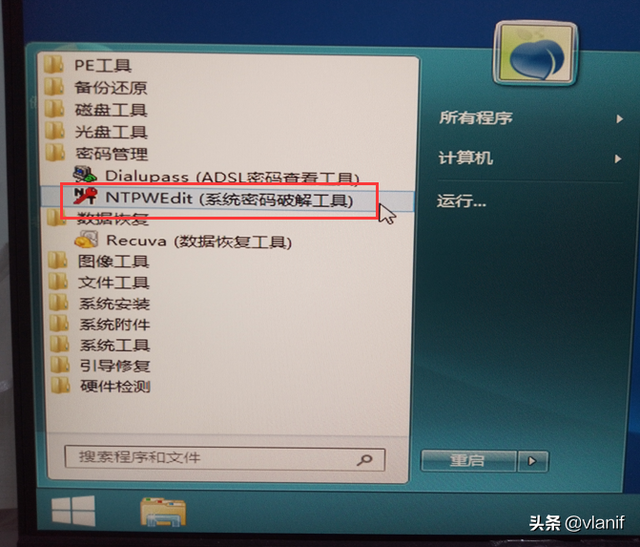
操作密码破译软件
4.默认选择我们的待破译密码账户Administrator账户。修改密码。
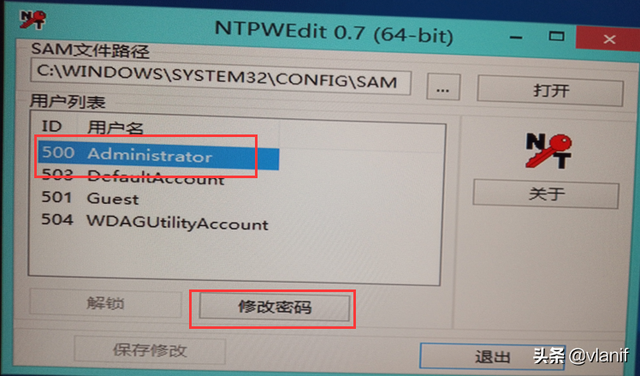
5.可输入新密码或空(破译后登录系统无密码)。点击确认。
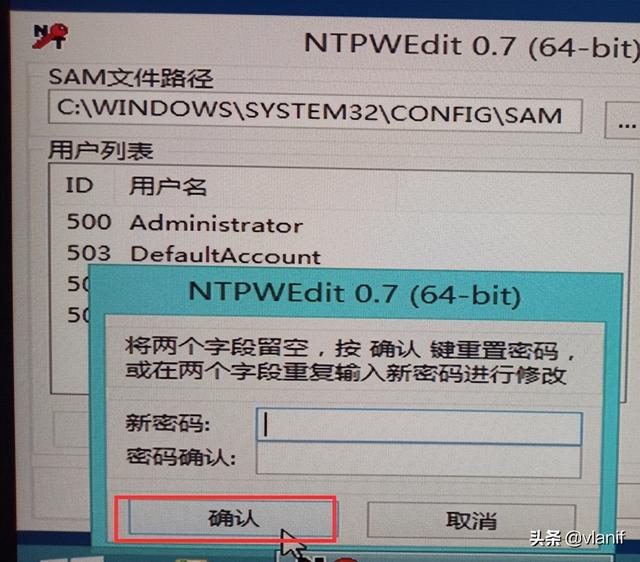
6.完成后重启计算机,可用新密码登录或无密码正常登录。